Publicité
 Pour le dire simplement, vous n'aimez vraiment pas l'expérience Minecraft complète si vous exécutez le client dès la sortie de la boîte. Il y a beaucoup trop de modifications apportées par les utilisateurs qui peuvent faire éclater et tromper votre Minecraft, provoquant un tableau de des effets supplémentaires, débloquant de nouvelles fonctionnalités et rendant le jeu beaucoup plus fonctionnel et convivial que est déjà.
Pour le dire simplement, vous n'aimez vraiment pas l'expérience Minecraft complète si vous exécutez le client dès la sortie de la boîte. Il y a beaucoup trop de modifications apportées par les utilisateurs qui peuvent faire éclater et tromper votre Minecraft, provoquant un tableau de des effets supplémentaires, débloquant de nouvelles fonctionnalités et rendant le jeu beaucoup plus fonctionnel et convivial que est déjà.
Chez MakeUseOf, nous avons déjà lancé neuf sites Web qui devraient aider à améliorer votre Minecraft 9 communautés en ligne pour améliorer votre expérience de jeu MinecraftPendant longtemps, j'étais assez sceptique quant à l'achat du jeu Minecraft. Soi-disant, c'est un jeu qui sert de portail vers un monde sans fin, dans lequel n'importe qui peut créer n'importe quoi, et ... Lire la suite à toi. Cette fois, je suis ici pour vous expliquer pas à pas comment faire fonctionner ModLoader en douceur.
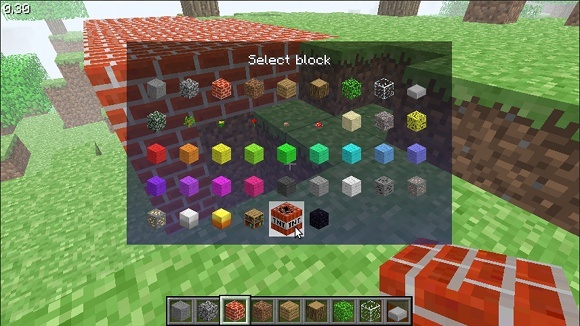
ModLoader a été créé par Risugami dans l'espoir de rendre le processus d'installation des mods Minecraft beaucoup plus simple. Il y parvient. Après avoir installé ModLoader manuellement, vous n'aurez qu'à enregistrer les fichiers archivés de chaque nouveau mod que vous souhaitez installer dans un dossier spécifique. Plus d'édition ennuyeuse de minecraft.jar!
les fenêtres
La première étape consiste à aller télécharger ModLoader en cliquant ici. Ouvrez l'archive et ne faites rien de plus.
Ce que vous voudrez faire ensuite, c'est d’aller dans votre menu Démarrer de Windows, allez dans Exécuter et saisissez «% appdata%». Cela devrait faire apparaître votre dossier de données d'applications. De là, allez dans «.minecraft» puis accédez à «bin».
Vous devez ensuite ouvrir minecraft.jar avec WinRAR ou 7zip, ou tout autre programme d'archivage que vous utilisez. De là, vous souhaitez faire glisser et déposer les fichiers de l'archive ModLoader dans l'archive minecraft.jar.

Vous pouvez simplement faire glisser tous les fichiers d'une archive vers une autre. Assurez-vous de ne pas les faire glisser dans un dossier, mais dans la racine du dossier «bin». Une fenêtre vous demandant si vous souhaitez extraire peut apparaître et vous voudrez continuer si c'est le cas.
Après cela, il y a un dossier appelé «META-INF» à la racine de cette archive. Supprimez tout ce dossier. C'est important et nécessaire.
Macintosh
1. Allez dans «Applications» puis «Utilitaires» et ouvrez le terminal.
2. Tapez ce qui suit:
cd ~ mkdir mctmp. cd mctmp. jar xf ~ / Library / Application \ Support / minecraft / bin / minecraft.jar
3. Loin du terminal maintenant, vous voudrez copier tous les fichiers dans le répertoire "mctmp"
4. De retour dans le terminal, saisissez ce qui suit:
rm META-INF / MOJANG_C. * jar uf ~ / Library / Application \ Support / minecraft / bin / minecraft.jar ./ CD.. rm -rf mctmp
Maintenant, vous avez terminé. Au lieu d'avoir à faire une procédure similaire chaque fois que vous voulez essayer un mod, vous n'avez maintenant qu'à enregistrer l'archive du mod dans le dossier "mods". Ce dossier se trouve dans «% appdata% /. Minecraft / mods».
Essayons-le en utilisant le minicarte de Rei [URL cassée supprimée] mod. Téléchargez et enregistrez simplement l'archive dans le répertoire «mods».
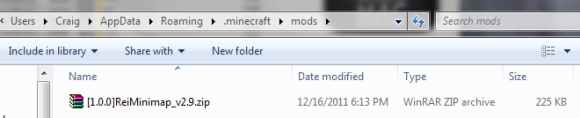
À partir de là, eh bien, vous avez terminé. Démarrez Minecraft et voyons ce que nous avons.

Assurément, nous avons réussi à installer une toute nouvelle fonctionnalité en enregistrant simplement un fichier dans un certain répertoire. ModLoader gère tout le reste du travail pour nous.
ModLoader est compatible avec presque tous les mods disponibles. Il n'y a pas de liste complète, mais vous pouvez trouver un bon groupe pour commencer au fil de discussion officiel du mod.
Une chose à noter est que ModLoader nécessitera une réinstallation si vous avez mis à niveau votre Minecraft. Ce qui est génial, c'est que vos mods qui ont été installés à l'aide de ModLoader ne le seront pas. ModLoader est un outil très utile qui devrait rendre le processus d'installation des mods simple et rapide, même pour les utilisateurs les plus novices.
Si vous ne faites que parcourir ce post et que vous n'avez pas encore récupéré Minecraft, voici pourquoi vous devriez Créez, survivez et combattez dans le jeu en ligne Minecraft Lire la suite . Voici encore plus de raisons 6 raisons de revenir à jouer à Minecraft [Jeux]Au cas où vous ne l'auriez pas entendu, Minecraft vient d'être officiellement publié. Oui, le jeu est disponible depuis quelques années, mais il était en version bêta. Maintenant, le label bêta a disparu et ... Lire la suite , comme récemment! Si vous avez besoin d'aide pour trouver le serveur multijoueur idéal pour jouer, consultez ce post Comment trouver et jouer sur un serveur multijoueur Minecraft [Jeux] Lire la suite .
Envoyez-moi une ligne dans les commentaires et faites-moi savoir comment ModLoader a travaillé pour vous. Laissez-moi des questions ou des préoccupations et je serai sûr de faire un suivi.
Craig est un entrepreneur Web, un distributeur affilié et un blogueur de Floride. Vous pouvez trouver des trucs plus intéressants et rester en contact avec lui sur Facebook.

